Това не представлява заплаха за вашия компютър
- Процесът ouc.exe идва със софтуера Enhanced Mobile Switching Center (EMSC).
- Този процес е цифрово подписан от Huawei и е безопасен за вашето устройство.
- Ако имате проблеми с този процес, трябва да извършите сканиране за зловреден софтуер.

хИНСТАЛИРАЙТЕ КАТО КЛИКНЕТЕ ВЪРХУ ИЗТЕГЛЯНЕ НА ФАЙЛА
- Изтеглете Fortect и го инсталирайте на вашия компютър.
- Стартирайте процеса на сканиране на инструмента за да търсите повредени файлове, които са източникът на вашия проблем.
- Щракнете с десния бутон върху Старт на ремонта така че инструментът да може да стартира алгоритъма за фиксиране.
- Fortect е изтеглен от 0 читатели този месец.
Процесът ouc.exe е a процес на трета страна който е цифрово подписан от Huwai. Този процес е важен за безпроблемното функциониране на неговия родителски софтуер и трябва да бъде разрешен да работи във фонов режим.
Ако се чудите какво прави този процес и дали си струва да го запазите, това ръководство ще ви предостави информацията, от която се нуждаете, и ще ви помогне да вземете решение.
Какво е ouc.exe?
Процесът ouc.exe е важна част от Enhanced Mobile Switching Center (EMSC). Основният софтуер (EMSC) е произведен от реномираните Huawei Technologies, което прави процеса надежден.
Известно е, че Ouc.exe, което означава Online Update Client, инсталира RUN ключове в системния регистър. Това му позволява да стартира автоматично, когато вашият компютър се стартира.
Освен това помага да стартирате своя родителски интернет ключ и да свържете вашия компютър към интернет със системни привилегии.
Друг важен момент, който трябва да се отбележи по отношение на процеса, е, че той е напълно безопасен. Е, освен ако злонамереният софтуер не е маскиран като ouc.exe, за да използва ресурсите на вашия компютър.
Трябва ли да деинсталирам ouc.exe?
Дали да деинсталирате ouc.exe или не зависи от това за какво използвате процеса. Ако използвате EMSC, тогава този процес трябва да работи във фонов режим, за да може вашият интернет ключ да работи добре.
Въпреки това, ако нямате полза от неговия родител, можете винаги го деинсталирайте. В случай, че мислите за процеса, защото се сблъсквате с проблеми с него, ще ви покажем как да разрешите проблемите в следващия раздел на това ръководство.
1. Сканирайте за зловреден софтуер
- Натисни Windows ключ, вид вируси щракнете Защита от вируси и заплахи.

- Щракнете върху Опции за сканиране линк на новата страница.

- Накрая изберете предпочитаната от вас опция за сканиране и щракнете върху Сканирай сега бутон.

Вирусите могат да причинят толкова много проблеми и се съобщава, че това е една от основните причини за проблеми с ouc.exe. Това е така, защото злонамереният софтуер може да отвлече процеса и да използва ресурсите на вашия компютър.
Изходът тук е да извършите сканиране за злонамерен софтуер с помощта на вградената антивирусна програма. Ако Microsoft Defender не може да се отърве от вируса, съветваме ви да опитате специална антивирусна програма ESET NOD32.
Този превъзходен софтуер ще сканира скритите части на вашия компютър, за да премахне дори най-скрития зловреден софтуер.
2. Деинсталирайте софтуер на трети страни
- Натисни Windows клавиш + R, тип контроли щракнете Добре.

- Изберете Деинсталиране на програма опция под Програми.

- Сега щракнете с десния бутон върху Широколентов достъп за крикет или EMSC и изберете Деинсталиране.

- Накрая следвайте инструкциите на екрана, за да завършите процеса.
Ако вирусите не са маскирани като процеса ouc.exe и той продължава да причинява проблеми, трябва да премахнете неговия родителски софтуер. Можете да направите това, като следвате метода по-горе или използвате файла uninst.exe в инсталационната папка.
- Защитено: Направете революция във вашите видеоклипове: AI премахване на шума и корекция на цветовете за отчетливо съдържание!
- Какво е Nxlog.exe и как да коригирате високото му използване на процесора?
3. Извършете възстановяване на системата
- Натисни Windows ключ + Р, Тип rstrui.exeи натиснете Въведете.

- Кликнете Следващия на новата страница.

- Сега изберете вашата идеална точка за възстановяване и щракнете върху Следващия бутон.

- Накрая щракнете завършек и следвайте инструкциите на екрана, за да завършите процеса.

Ако все още не можете да се отървете от проблема с ouc.exe, трябва да извършите възстановяване на системата до точката, когато не сте имали родителския софтуер. Това ще отмени промените, направени на вашия компютър, които може да са причина за проблема.
С това можем да завършим това подробно ръководство за процеса ouc.exe. С информацията в него вече трябва да можете да решите дали да премахнете или запазите софтуера.
Ако търсите подробна информация за процес ntkrnlpa.exe, ще го намерите в нашето изчерпателно ръководство.
Чувствайте се свободни да споделите опита си с този процес с нас в коментарите по-долу.
Все още имате проблеми?
СПОНСОРИРАНА
Ако горните предложения не са разрешили проблема ви, компютърът ви може да има по-сериозни проблеми с Windows. Предлагаме да изберете решение "всичко в едно" като Фортект за ефективно отстраняване на проблемите. След инсталирането просто щракнете върху Преглед и коригиране и след това натиснете Старт на ремонта.

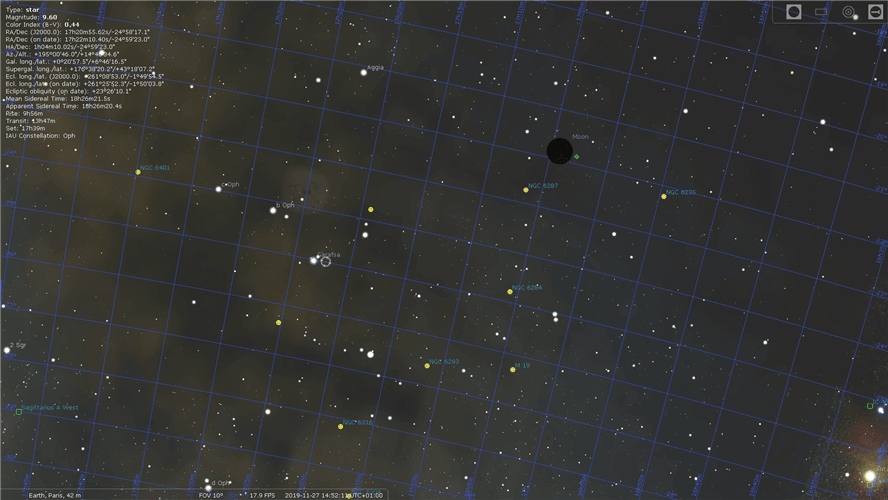
![7 най-добри софтуера за запис на игри за компютри от нисък клас [Ръководство за 2020 г.]](/f/65743c4921b907d54df7396583b58c2b.jpg?width=300&height=460)